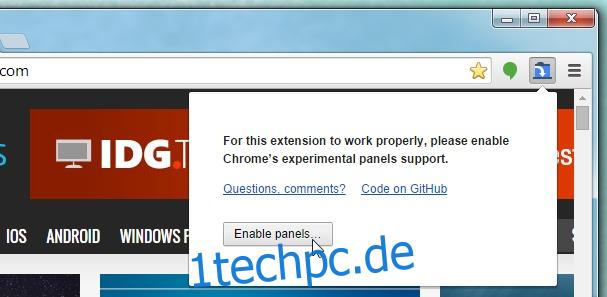Tabbed Browsing ist neben der Entwicklung von Chrome und Firefox natürlich eines der größten Dinge, die Internetbrowsern jemals passiert sind. Ich würde meine Tabs für nichts hergeben, und alle fünfzig von denen, die ich derzeit geöffnet habe, sind etwas Besonderes. Davon abgesehen würde ich mich über eine einfachere Möglichkeit freuen, wichtige oder häufig besuchte Registerkarten aus den vielen geöffneten Registerkarten zu finden. Panel Tabs ist eine Chrome-Erweiterung, die mit der experimentellen ‚Panel‘-Funktion arbeitet und Sie jede Registerkarte in ein schwebendes Panel aufteilen lässt, ähnlich dem, in dem Hangouts angezeigt wird, mit dem zusätzlichen Vorteil, dass Sie das Panel an eine beliebige Stelle auf dem Bildschirm ziehen können.
Panel Tabs fügt neben der URL-Leiste eine blaue Tab-Schaltfläche hinzu. Wenn Sie zum ersten Mal darauf klicken, werden Sie aufgefordert, die Panels-Funktion zu aktivieren. Klicken Sie auf die Schaltfläche „Panels aktivieren“, um die Seite Chrome://Flags mit der entsprechenden hervorgehobenen Option zu öffnen. Starten Sie Chrome nach der Aktivierung neu.
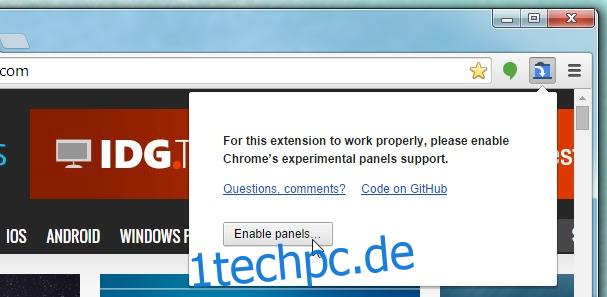
Panel-Tabs überschreiben nicht, wie sich Tabs öffnen. Surfen Sie wie gewohnt weiter und öffnen Sie so viele Tabs wie Sie möchten, bis Sie einen öffnen, den Sie als Panel trennen möchten. Klicken Sie bei aktiver Registerkarte auf die Schaltfläche Panel-Registerkarten. Dadurch wird die Registerkarte aus dem aktuellen Fenster geschlossen und in einem schwebenden Bedienfeld geöffnet.
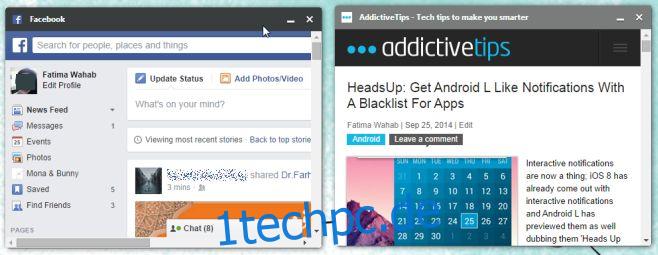
Im Gegensatz zum Hangouts-Bedienfeld, das unten rechts auf dem Bildschirm angehängt bleibt, können Sie diese Bedienfelder an eine beliebige Stelle ziehen und nach Belieben anordnen. Die Größe der Panels kann nicht verändert werden. Wenn Sie also eine Website mit Responsive Design in einem Panel öffnen möchten, erhalten Sie die entsprechende Site-Version, die der Fenstergröße entspricht.
Die Panels werden standardmäßig unten angehängt und rechts ausgerichtet. Wenn Sie einen herausziehen, sieht es so aus, als ob er an seiner ursprünglichen Position bleibt und nach rechts rastet, wann immer dies möglich ist, aber er kann an eine andere Position verschoben werden, wenn Sie ihn nur wegziehen. Wenn Sie es zurück nach unten verschieben, wird es in seine vorherige Standardposition zurückgesetzt. Die Erweiterung funktioniert einwandfrei, obwohl es mir viel lieber wäre, wenn Sie aus mehreren Panel-Größen wählen könnten, anstatt nur eine zu haben.
Panel-Tabs aus dem Chrome Web Store installieren